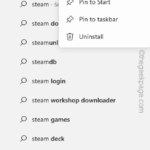Steam 无法识别 Windows 4/5 修复中的 PS11/PS10 控制器
- PHPz转载
- 2023-06-28 10:24:456129浏览
虽然 Steam 原生支持各种控制器,但连接或让 Steam 识别 PS4/PS5 控制器可能会引发一些错误。尽管您不断尝试,但很可能无法让 Steam 检测出 PS 控制器。因而,这些建议可以协助您解决 Steam 客户端的控制器难题。
解决方法 –
1. 确保计算机上的蓝牙已连接并打开。您可以直接从通知面板执行此操作。
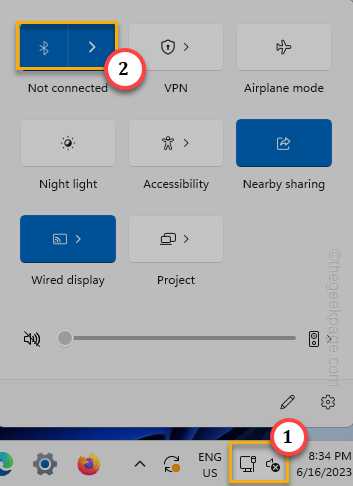
2. 确保控制器已正确充电。控制器电池电量过低可能会导致频繁断开连接。
3. 如果您已使用 USB 线插入控制器,请尝试将其插入系统上的另一个端口。
修复 1 – 启用 PS 控制器的蒸汽输入
您必须为 PS 控制器启用 Steam 输入。
步骤 1 –打开 Steam 应用程序,如果已打开,则将其最大化。
步骤 2 –直接点击“Steam”,然后单击“设置”将其打开。

第 3 步 –转到“控制器”以打开控制器设置。
第 4 步 –在这里,在页面的另一侧,您必须将“为 PlayStation 控制器启用 Steam 输入”切换到开模式。

关闭 Steam 设置并再次测试控制器。
修复2 –卸载控制器
您必须从系统中卸载控制器。
步骤 1 –直接搜索“设备管理器”。
步骤 2 –点击搜索结果顶部的“设备管理器”。
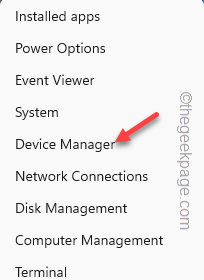
第 3 步 –单击一次“声音,视频和其他控制器”以查看控制器。
第 4 步 –否则,您也可以展开其他设备部分以查找控制器。接下来,右键单击控制器,然后点击“卸载驱动程序”。
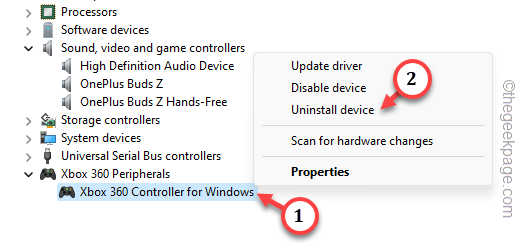
步骤 5 –当卸载过程要求您确认时。点击“卸载”。

不用担心。驱动程序将在下次系统启动时重新安装。
退出当前窗口并重新启动计算机。
这应该可以帮助您解决问题。
修复3 –更新控制器驱动程序
更新控制器驱动程序并进行测试。
步骤 1 –同时使用 Windows 和 R 键。
步骤2 –键入此快捷方式,然后单击“确定”。
devmgmt.msc

第 3 步 –在设备管理器中找出控制器驱动程序。
第 4 步 –接下来,右键单击设备并使用“更新驱动程序”选项。

步骤 5 –使用第一个选项“自动搜索驱动程序”。
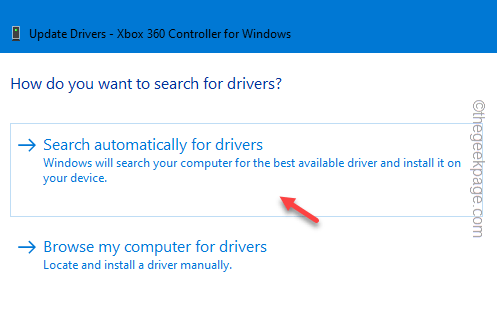
这样,Windows将为控制器安装最佳驱动程序。
打开 Steam 并再次尝试使用双冲击控制器。
相关文章
-

如何修复写字板在 Windows 11/10 中无法打开的问题
写字板是继记事本之后最快的工具,可以记下您丰富多彩的想法。但是,如果无法在计算机上打开写字板怎么办?写字板通常运行良好,并且打开速度非常快。然而,如果您的系统缺少任何重要的写字板组件,将无法使用写字板
-

如何在Windows 11的右键单击菜单中默认“显示更多选项”
我们用户从来不想要的最烦人的更改之一是在右键单击上下文菜单中包含“显示更多选项”。然而,您可以删除该菜单并在 Windows 11 中恢复经典上下文菜单。不再需要多次单击并在上下文菜单中查找这些ZIP快捷方式。按照本指...
-

如何修复暗黑破坏神4蓝屏错误在Windows 11 / 10
玩暗黑破坏神 4 时遇到蓝屏问题?好吧,您不是唯一一个在Reddit或其他论坛上抱怨此问题的人。蓝屏只会在某些关键系统组件无法满足暗黑破坏神 4 的要求时才出现。因此,我们建议您按照这些解决方案快速解决...
-

从 Windows 10/11 中删除用户帐户的 5大方法 [2023]
您的 Windows PC 上有多个过时的帐户?或者,由于某些错误,您是否在从系统中删除这些帐户时陷入困境?无论出于何种原因,您都应该尽快从计算机中删除那些未使用的用户帐户。这样,您将节省大量空间并修复系统中...
以上是Steam 无法识别 Windows 4/5 修复中的 PS11/PS10 控制器的详细内容。更多信息请关注PHP中文网其他相关文章!